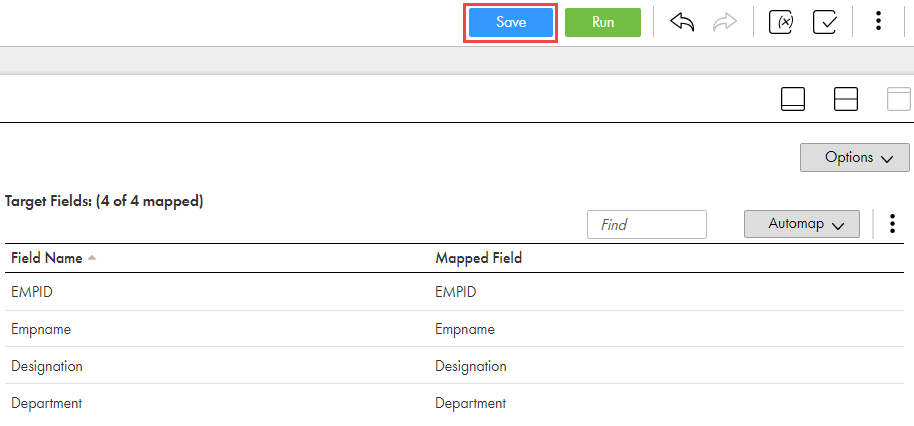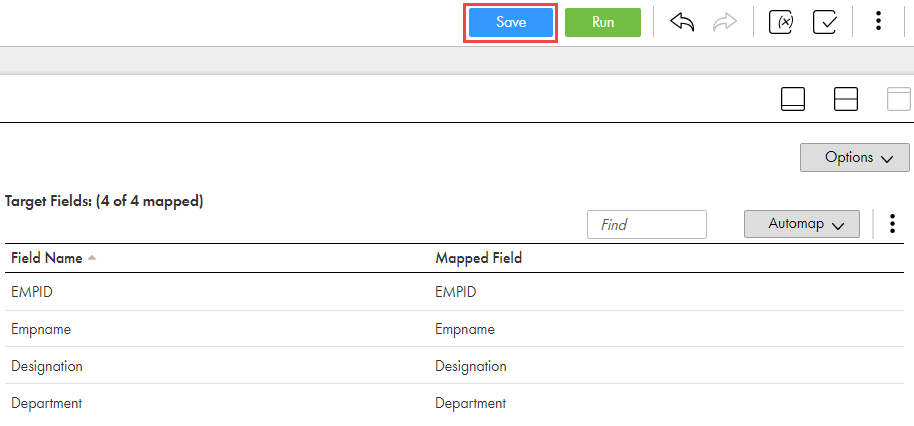次の図に、Microsoft Azure SQL Data Warehouse V2接続を使用する、ターゲットトランスフォーメーションで設定された詳細プロパティを含んだ既存のマッピングを示します。
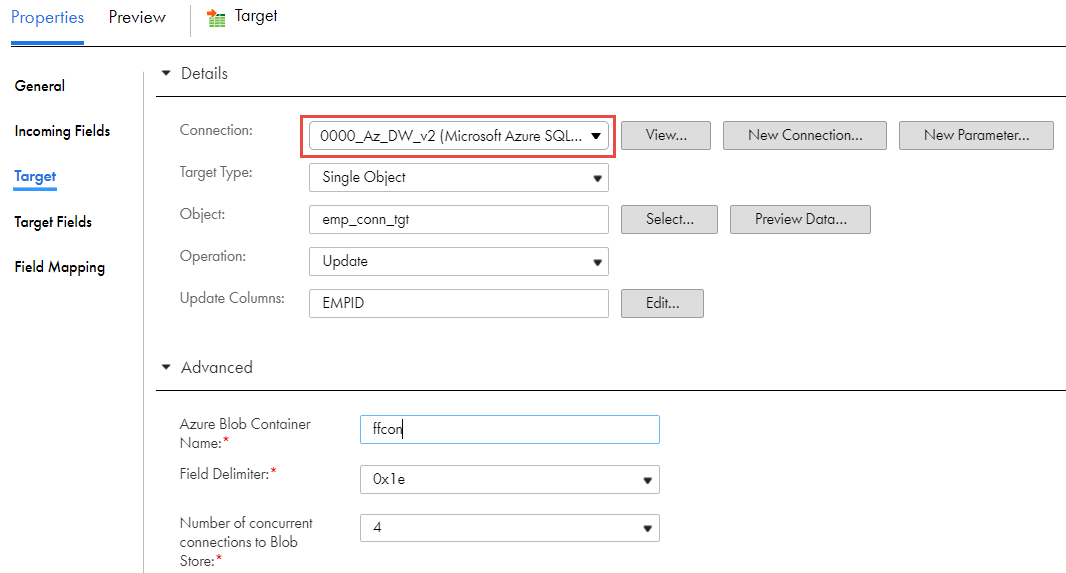
この例で設定されているターゲットオブジェクトは次のとおりです: emp_conn_tgt。
- - 切り替え後に、自動的にマッピングされたフィールドを保持するには、[自動]を選択します。
![この図は、[フィールドマッピング]タブを示しています。 この図は、[フィールドマッピング]タブを示しています。](../cloud-data-integration-microsoft-azure-synapse-sql-connector/images/GUID-D0C35C94-3C93-4E0F-80EC-EF114B823370-low.png)
- - 切り替え後に、保持されたフィールドを手動でマッピングするには、[手動]を選択します。
注: 手動を選択した場合は、接続を切り替えた後に、以前のマッピングを使用して自動的にマッピングするためのオプションが使用できます。
- - 接続の切り替え。選択した接続に切り替えます。
- - フィールドマッピングの保持。Microsoft Azure SQL Data Warehouse V2からの設定済みのフィールドマッピングを保持します。
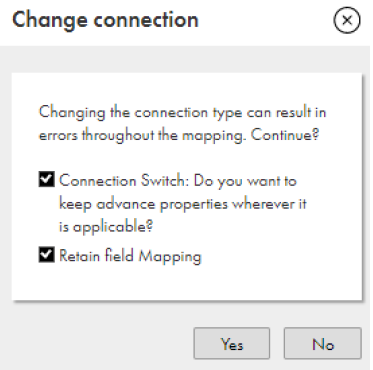
次の図に、同じオブジェクトに切り替えた接続を示します。
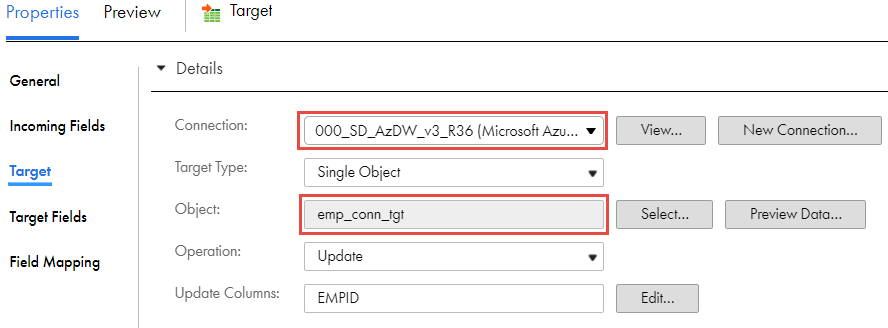
Microsoft Azure SQL Data Warehouse V2マッピングからの設定済みのターゲットの詳細プロパティが、ターゲットトランスフォーメーションに反映されます。
注: Microsoft Azure SQL Data Warehouse V2で[自動]を選択した場合は、このタスクを実行する必要はありません。
次の図では、Microsoft Azure SQL Data Warehouse V2マッピングからの設定済みのマッピングされたフィールドが、Microsoft Azure Synapse SQLマッピングに反映されています。